如果是windows10及以下包括windows server 2016需要安装
vc++运行库,推荐微软运行库合集包20200707,好像需要2013版本及以后的,勾选最后一个就可以了windows11 好像不需要

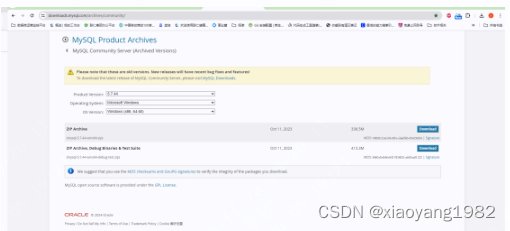
提取 mysql-5.7.44-winx64至D盘
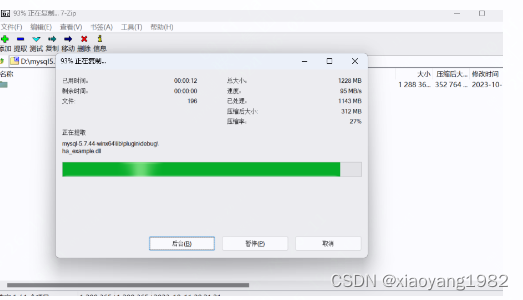
打开文件夹 D:\mysql-5.7.44-winx64 手动创建 my.ini 文件,注意是my.ini不是my.ini.txt
填入以下内容
[mysql]
# 设置mysql客户端默认字符集
default-character-set=utf8mb4
[mysqld]
#设置3306端口
port = 3306
#缓存
innodb_buffer_pool_size = 4G
# 设置mysql的安装目录
basedir=D:\mysql-5.7.44-winx64
# 设置mysql数据库的数据的存放目录
datadir=D:\mysql-5.7.44-winx64\data
# 允许最大连接数
max_connections=200
# 创建新表时将使用的默认存储引擎
default-storage-engine=INNODB
character-set-server=utf8mb4
collation-server=utf8mb4_bin
#表名不区分大小写
#lower_case_table_names=1
# binlog 配置
log-bin = D:\mysql-5.7.44-winx64\logbin\mysql-bin.log
#日志7天过期
expire-logs-days = 7
max-binlog-size = 500M
#明确指定binlog类型
binlog_format=ROW
#配置serverid ,默认使用ip地址最后一项
server-id = 2
#innodb日志文件大小
innodb_log_file_size = 512M
#最大数据包大小,支持大数据量插入更新及查询,最大值为1G,此处设置为512M
max_allowed_packet=512M
# 数据表默认时区
default-time-zone='+08:00'
用管理员打开 CMD,如下图
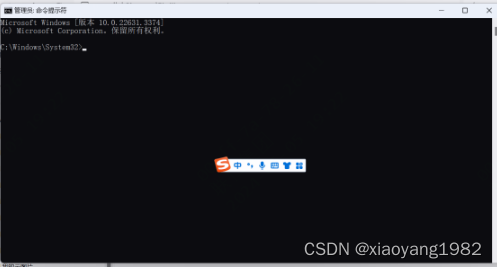
进入mysql所在bin目录
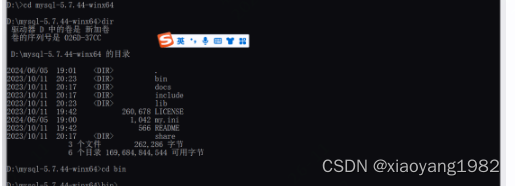
mysqld --initialize --user=mysql --console
提示目录不存在

新建对应目录
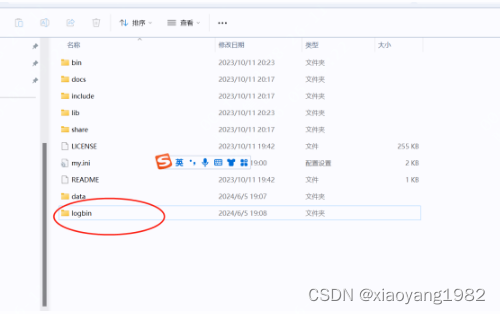
再次执行初始化,提示初始化成功,并记录下临时生成的密码
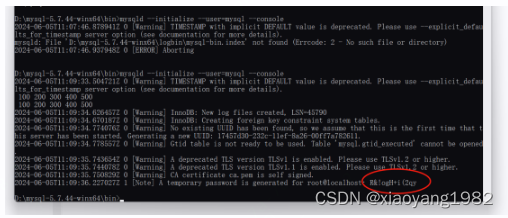
进行服务安装
mysqld --install MySQL
启动mysql
net start MySQL

查看服务情况,根据需要,更改为手动启动。
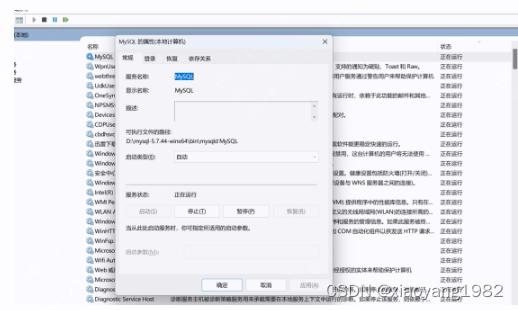

alter user root@'localhost' identified by "你的密码";
退出重进。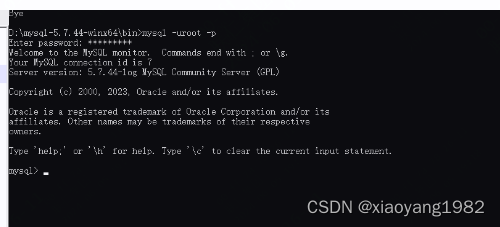
没问题,安装完成。






















 2405
2405

 被折叠的 条评论
为什么被折叠?
被折叠的 条评论
为什么被折叠?








